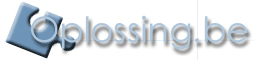
| |||||||||||
| Oplossing.be Nieuwsbrief | 36e editie Maart 2006 | ||||||||||
|
| |||||||||||
In dit nummer:
| |||||||||||
| De duistere kamer van Windows: het register |  | ||||||||||




Wanneer je in het register van Windows duikt, zeg maar gerust de donkere kamer van je besturingssysteem, neem je best vooraf dit artikel even door. Het zal je niet alleen heel wat ellende besparen, er volgen zo meteen ook enkele zeer bruikbare tips om efficiënt te werken. Daarbij zullen we zien dat het niet altijd nodig is het risico te nemen om in het register te gaan snuffelen. Wat is het Windows register? Het Windows register is een centrale plaats binnen het Windows besturingssysteem dat vele instellingen bevat, koppelingen naar programma's bijhoudt en dergelijke meer. Zo wordt er in het register bijgehouden welke hardware verbonden is met je PC, welke gebruikers er aanwezig zijn, wat de instellingen voor deze afzonderlijke gebruikers zijn, welke software er geïnstalleerd is, hoe deze ingesteld werd, enzovoort. Het is intussen wel duidelijk dat het register een hoop informatie bevat. Belangrijk is om met deze informatie zorgvuldig om te springen: ga ze niet zomaar wijzigen of zelfs schrappen want dit levert gegarandeerd problemen op als je niet weet met wat je bezig bent. Waarom het Windows register wel of juist niet gebruiken? Laat ons eerst enkele zaken opsommen waarvoor je niet per definitie in het register van Windows hoeft te zijn. Je kunt die zaken best via andere tools uitvoeren, of gewoon via de grafische schil binnen je Windowsomgeving. Wil je gewoon je pc schoonmaken (en dus ook het register eens een poetsbeurt geven), dan maak je best gebruik van een tool als CCleaner. Je zou, in theorie, alle entries die CCleaner gaat terugvinden manueel kunnen verwijderen, maar dit vraagt enorm veel tijd en geduld, én je loopt een enorm groot risico dat je zaken gaat verwijderen die noodzakelijk zijn voor de goede werking van je systeem. Heel wat instellingen die je in het register kan terugvinden zijn ook via de grafische schil van Windows in te stellen. Je kunt bijvoorbeeld gerust via de eigenschappen je Bureaublad naar eigen smaak aanpassen, in plaats van dit via het register te doen. Lukt er iets niet via de grafische omgeving, dan kun je misschien eerst je toevlucht zoeken tot de vele programma's zoals Tweak UI. Deze tools zijn stukken veiliger (je moet uiteraard ook wel even opletten wat je precies doet!) dan manueel het register te gaan aanpassen. Wanneer je wat wenst te herstellen via het register zijn er soms ook andere oplossingen die aangewend kunnen worden. Meer hierover lees je in deze nieuwsbrief. Mocht dit alles toch niet 'jouw ding' zijn, dan is het handmatig "Tweaken" van het register een van de laaste opties. Ga echter zeer omzichtig te werk. Via het register is het echt niet moeilijk je systeem zodanig te beschadigen dat Windows onbruikbaar wordt, en formatteren blijkt dan vaak de enige oplossing. Bewerken van het register Het register van Windows kun je bewerken door middel van de zeer handige tool (standaard meegeleverd met je Windowsversie), namelijk het programma Regedit. Deze tool roep je op via Start, Uitvoeren, en typ regedit in het vak "Openen". Daarna klik je op OK. Er opent zich nu een verkennerachtig scherm. Links zie je een boomstructuur van mappen, rechts zie je, als je op een van de mappen klikt, de bijbehorende registersleutels. Back-up maken Vooraleer je in het register begint rond te neuzen of wijzigingen aan te brengen, is het verstandig een back-up te maken. Wanneer je dan per ongeluk een fout maakt kun je via die back-up je register nog herstellen. Selecteer in de linkerkolom "Deze Computer" en ga naar het menu Bestand, Exporteren. Geef een bestandslocatie en een duidelijke bestandsnaam op. Dit is je Back-up bestand. Wanneer je het register wil herstellen vanaf deze back-up ga je opnieuw via het menu Bestand, en kies je dit keer voor Importeren. Gewoon dubbelklikken op het back-up bestand zelf heeft hetzelfde effect. Werken in het register Om sommige installatie- of deinstallatie problemen op te lossen is het soms noodzakelijk om handmatig een van deze mappen in zijn geheel te verwijderen. Wat misschien nog wel het krachtigste middel binnen deze tool is, is het opzoeken van bepaalde waarden binnen het register. Selecteer opnieuw "Deze Computer" en druk dan op F3 (of ga via het menu Bewerken naar Zoeken). Je krijgt nu het zoekvenster. Een zoekterm intypen en op zoeken drukken. Wanneer er een resultaat wordt gevonden, kan je daar ook opnieuw alle 'standaardbewerkingen' op uitvoeren. Wens je verder te zoeken, dan druk je gewoon op de functietoets F3. Wanneer het einde van het 'registerbestand' bereikt is (en er dus geen zoekresultaten meer gevonden kunnen worden) krijg je hiervan een melding. Help Bestanden De editor van Windows bevat ook een zeer duidelijke uitgebreide (en nederlandstalige) handleiding hoe je het best werkt met Regedit. Daarin worden ondermeer specifieke termen in mensentaal uitgelegd. Nauwkeurige beschrijvingen van hoe je waarden toevoegt of wijzigt zijn eveneens goed uitgelegd in de helpdocumenten. Opgelet met register tweaks! Het Internet staat bol van websites die 'Register Tweaks' aanbieden. Tweaks om je systeem bijvoorbeeld sneller te maken, op te frissen, uit te breiden enzovoort. Let hiermee echter op. Niet alle tips die je vindt zijn even correct geformuleerd en zijn soms niet voor jouw Windows versie geschikt. Ga dus omzichtig te werk. Als je zomaar aanpassingen gaat doen die vermeld staan op niet-officiële Microsoft websites vraag je soms om problemen. Ingezonden door: StriKe |
|||||||||||
| Bedrog? Niet met mij! | 
| ||||||||||




Wie heeft nog nooit zijn oog laten vallen op een van die aantrekkelijke advertenties die u rijkdom en succes beloven? Oplichting is meer dan ooit een internationaal fenomeen. Bedriegers gebruiken steeds beter uitgekiende technieken. Ze weten hoe ze moeten omgaan met internet en telecommunicatie. Ze slagen erin enorme geldbedragen binnen te rijven en dan spoorloos te verdwijnen. De Algemene Directie Controle en Bemiddeling van de FOD Economie en de Federale Politie worden elke dag geconfronteerd met hun slachtoffers die soms aanzienlijke schade leden. Uw beste verweer als consument: informeer u over de verschillende vormen van oplichting en hoe u ze kan vermijden. Klik op de afbeeldingen om de afzonderlijke brochures te openen. 
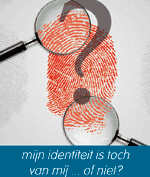
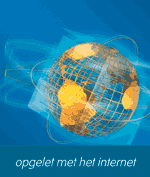

Bron:FOD Economie en de Federale Politie Ingezonden door: SoftAid | |||||||||||
| |||||||||||
| Yapperen: telefoneren met de muis | 
| ||||||||||




Voice-over-IP en in het bijzonder Skype zijn intussen al goed doorgedrongen in het alledaagse leven van de internetgebruiker. Velen voelen zich echter nog steeds onwennig bij de headset of krijgen de microfoon en speakers van de PC niet volledig correct geconfigureerd. Yappernut biedt een nieuwe oplossing: de Yappermouse. Het principe is eigenlijk heel eenvoudig. Waarom niet gewoon het gesprek beantwoorden met iets wat je al in je handen hebt? Er zijn reeds eerder pogingen geweest om de muis met voice-over-IP te verzoenen maar tot nog toe met weinig succes: de Yappermouse moet daar echter verandering in brengen.  De muis is aangesloten op de PC of portable via de USB poort. Als er een gesprek binnenkomt begint de muis gewoon te trillen. Je kan dan kiezen: je zet de muis aan je oor of je beantwoord het gesprek handsfree. Een speciale sensor zorgt ervoor dat het infrarood licht uitgeschakeld wordt als je de muis als telefoon gebruikt. Het geheel is momenteel vrij sober. De vormgeving van de muis is vrij traditioneel: de twee traditionele knoppen en een verticaal scrollwiel. We kijken ook uit naar een draadloze uitvoering. Meer info op www.yappernut.com Bron: Surfgids.be Ingezonden door: SoftAid | |||||||||||
| Je eigen blog op het net dankzij Combell |  |
||||||||||




Ik las in één van de laatste ClickX magazines een leuke advertentie: onze sponsor Combell start heel binnenkort met een eigen Blog-dienst. Deze zou, als we de advertentie mogen geloven, de grootste en meeste complete in zijn soort zijn.  Wat is een Blog? Een Blog-website moet je zien als een digitaal dagboek, dat wel door iedereen kan worden gelezen. Blogs worden met de dag populairder. Dat deze vorm van websites zo populair aan het worden is, heeft wellicht te maken met het feit dat het heel eenvoudig is om zo'n Blog op te starten. Je hoeft voor het opzetten van een dergelijke website bijvoorbeeld geen kennis van HTML, noch enige andere webtaal te hebben. De templates worden je (meestal tegen betaling) aangeboden door een provider. Het enige wat jij nog moet doen is een formuliertje invullen, waardoor je bericht verschijnt op je eigenste persoonlijke Blog-website! Naast het plaatsen van berichten bieden zulke Blog-websites meestal ook nog een waaier van andere mogelijkheden aan. Bijvoorbeeld het uploaden van foto's, het organiseren van web-polls, of het opzetten van een discussieforum. De ene dienst is natuurlijk uitgebreider dan de andere, en dat zal je wellicht ook in het prijsverschil merken. Hoe een Blog aanvragen? Via Combell (die heel binnenkort van start gaat met zijn Blog-dienst) kun je gedurende een jaar volledig gratis genieten van zo'n Blog-dienst, zeg maar als kennismaking. Het eerste jaar kan je het dus gratis uittesten, nadien zal de dienst betalend zijn. Om gedurende een jaar gratis gebruik te kunnen maken van deze dienst moet je wel eerst je gegevens doorspelen aan Combell. Zij brengen je dan, van zodra de dienst on-line gaat, op de hoogte over het verdere verloop. Je gegevens opgeven kan op http://www.combell.com/blog Wat na mijn aanvraag? Na je aanvraag is het, zoals reeds gezegd, wachten op de lancering van de dienst. Van zodra deze beschikbaar is zul je in onze eerstkomende nieuwsbrief ook een artikel terugvinden met enkele praktische tips over hoe je van de dienst gebruik kan maken. Ingezonden door:StriKe |
|||||||||||
| Google Desktop Search: gevaarlijk voor bedrijven | 
| ||||||||||




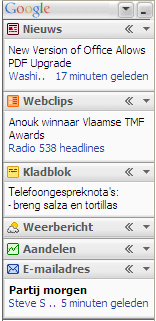 De nieuwe versie van deze Google Desktop Search kan echter een gevaar vormen voor bedrijven. Google adviseert dan ook dat werknemers het programma best niet gebruiken. Deze nieuwe versie (Google Desktop 2 Bèta) laat het toe om documenten en dus ook bedrijven vanaf willekeurige computers te bekijken. Google slaat alle gegevens op een centrale plaats op zodat gebruikers dit op elk moment kunnen bekijken. Kwaadwilligen die in het bezit komen van de nodige login-gegevens kunnen dus gemakkelijk de vertrouwelijke informatie bekijken. Voor bedrijven is een speciale editie beschikbaar die systeembeheerders zelf streng kunnen instellen. Let dus op, want voordat je het weet staan je belangrijke documenten op een Amerikaanse server, en hier geldt dan de Amerikaanse wet. Ingezonden door: Admin |
|||||||||||
| Bestanden beveiligen en comprimeren met WinRar |  |
||||||||||




Wellicht kent u WinZip, een programma waarmee het heel eenvoudig is om bestanden te comprimeren. Jammer genoeg is dit programma niet gratis, en bovendien ook niet het beste in zijn soort. WinRar is een gelijkaardig programma: het kan eveneens bestanden comprimeren. Verder is het in staat om bestands-archieven aan te leggen, archieven te beveiligen enzovoort. Een kleine rondleiding doorheen het programma: Downloaden kan je vanaf deze website. Je ziet dat er heel wat mogelijkheden zijn, ik koos voor de Dutch Download. De installatie verloopt heel eenvoudig. In enkele klikken is het programma vlot toegankelijk. Zowel door rechts te klikken op een bestand of map alsook via het Start Menu. Installatie In het eerste scherm dien je op te geven waar je het programma wil installeren en of je akkoord gaat met de gebruikersvoorwaarden. 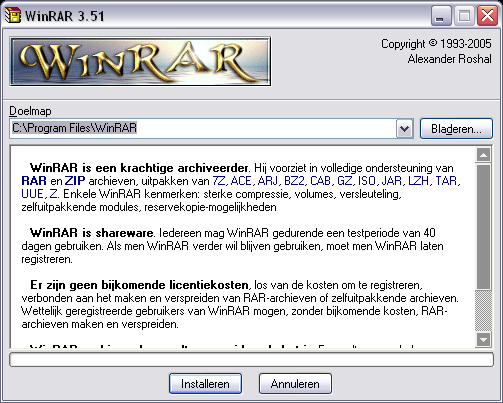 Je bent op dat moment nog welgeteld één klik verwijderd van de installatie. Je krijgt vlak daarna wel nog 'een configuratiescherm' waarin je heel wat zaken kan aangeven. 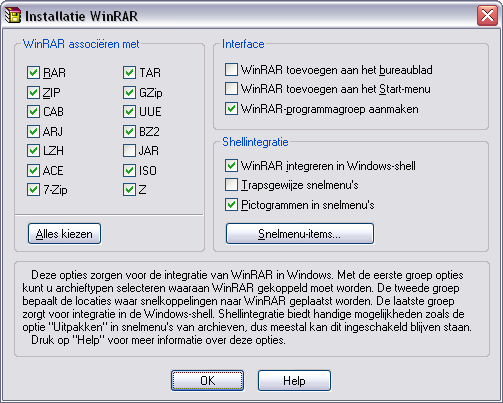 Zo bepaal je hier ondermeer waar WinRar zich mag nestelen binnen je Windows installatie: in het Start Menu, je Bureaublad, Snelmenu. Je zult verder ook opmerken dat WinRar overweg kan met heel wat compressiebestandsformaten: niet alleen rar bestanden maar bijvoorbeeld ook het ZIP formaat wordt ondersteunt. Dat wil meteen ook zeggen dat je Winzip de deur kan wijzen. Bestanden die je verpakt in ZIP formaat met WinRar zullen door gebruikers van WinZip zonder problemen geopend en gebruikt kunnen worden. Tip: de standaardinstellingen zoals je die krijgt voorgeschoteld zijn meer dan behoorlijk. Na het wegklikken van dit scherm krijg je nog een dankjewel scherm, op "Gereed" klikken voltooit de installatie volledig. Een rar archief aanmaken Een bestand of map inpakken is heel eenvoudig: gewoon rechtsklikken en dan zie je in het contextmenu deze vier mogelijkheden: 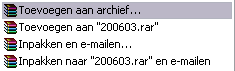 Het eerste bespreken we zo meteen. De tweede optie zorgt ervoor dat je, volgens de standaardinstellingen, een archief aanmaakt. De andere opties spreken ook voor zich denk ik. Klik het eerste item "Toevoegen aan archief..." aan zodat je onderstaand scherm krijgt: 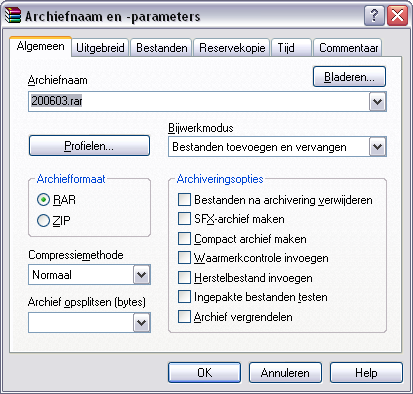 Zoals je kan zien zijn er heel wat instelmogelijkheden en tabbladen. We overlopen de belangrijkste zaken. Wanneer je de bestandsnaam niet wijzigt (of er geen 'path' aan toevoegt), dan zal het archief in dezelfde map geplaatst worden van waaruit je het archief aanmaakt. Hoe 'hoger' je de compressiemethode gaat instellen, des te langer het zal duren alvorens je archief aangemaakt is. Het zal (in de meeste gevallen) wel kleiner worden, naarmate je de compressie hoger gaat instellen. Wat ook een handige optie van WinRar is, is het feit dat je (grote) bestanden kan opdelen, in vooraf bepaalde groottes of een zelf gedefinieerde grootte. Klik het lijstje onder "Archief opsplitsen (bytes)" maar eens open. Wil je liever zelf een grootte opgeven, dat kan. Als je bijvoorbeeld "15 m" (zonder aanhalingstekens) opgeeft, zal het archief aangemaakt worden met allemaal bestanden van exact 15 megabyte groot. Voor de overige opties in dat scherm moet je maar even de Helpknop aanklikken. Daarin wordt zeer helder uitgelegd wat elke optie inhoudt. Wanneer je in het tabblad Uitgebreid op de knop Wachtwoord klikt kan je het archief zelfs beveiligen met een wachtwoord zodat alleen zij die het wachtwoord kennen er toegang toe hebben, en het eventueel kunnen uitpakken. Bestanden uitpakken Bestanden uitpakken is nog eenvoudiger dan ze inpakken. Klik gewoon rechts op een archiefbestand zodat je dit context menu te zien krijgt:  Opnieuw slaan we hier even de eerste optie over. De tweede zorgt ervoor dat alle bestanden in het archief uitgepakt worden in de map waarin je je op dat moment bevindt. Daarbij wordt de mappenstructuur binnen het archief zelf wel behouden. Uitpakken in 200603 (in ons voorbeeld) maakt een mapje aan met de bestandsnaam van het archief en zal de bestanden daarin uitpakken. Wanneer je voor de eerste optie kiest krijg je dit scherm: 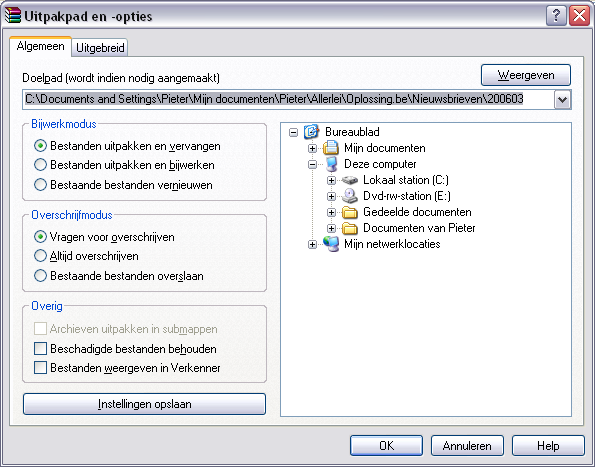 De instellingen die je hier (en op het tabblad Uitgebreid) voorgeschoteld krijgt spreken ofwel voor zich, of zijn voor gevorderd gebruik van het programma. Wie hierover meer informatie wenst kan beroep doen op een uitstekend Help bestand. Op het tabblad Uitgebreid is het mogelijk om aan te geven dat na het uitpakken van een archiefbestand het bestand in kwestie verwijderd dient te worden. Je houdt dan alleen nog de uitgepakte bestanden over. Dit vindt ikzelf een zeer nuttige optie. Ingezonden door: StriKe |
|||||||||||
|
| |||||||||||
| UltraVNC |  |
||||||||||




Soms kan het handig zijn om een PC vanaf een andere locatie te kunnen bedienen. Bijvoorbeeld om bestanden van je eigen PC af te halen, of om iemand met problemen een handje toe te steken. UltraVNC is dan een zeer goede keuze. Je zou gebruik kunnen maken van het bij Messenger bijgeleverde "Hulp op afstand", maar dit werkt traag en alleen maar als op beide computers Windows XP geïnstalleerd is. UltraVNC is gratis, werkt op alle systemen en is zeer snel, het lijkt wel alsof je zelf achter de op afstand bestuurde PC zit. Het programma dient uiteraard op beide pc's geïnstalleerd te worden. Hoe ga je te werk? Download het ZIP-bestand UltraVNC 1.0.1.Setup naar een map en pak het uit. Dubbelklik vervolgens op UltraVNC-101-Setup.exe. Na het selecteren van de gewenste taal en het accepteren van de gebruikersovereenkomst, krijg je volgend venster te zien: 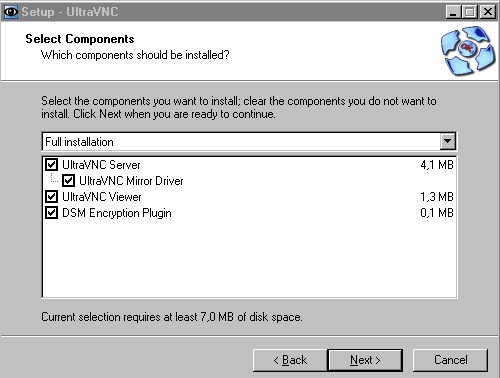 Op de PC die je op afstand wil bereiken (de Server PC) selecteer je zeker "UltraVNC Server" en "DSM Encryption Plugin". Op de PC van waaruit je wil werken (de Viewer PC) installeer je "UltraVNC Viewer". Niets belet je natuurlijk om op beide PC de volledige installatie te doen, zodat beide Pc's in de toekomst bereikbaar zijn. Heb je het Server pakket mee geïnstalleerd krijg je vervolgens het volgende venster te zien. 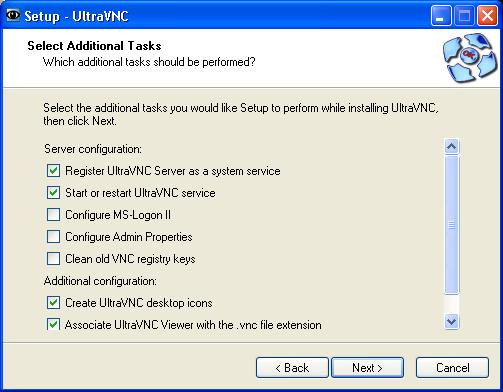 Zet een vinkje voor "Register UltraVNC Server as a system service" en "Start or Restart UltraVNC service", zodat de Server PC ook bereikbaar is als er niemand aan deze PC aan het werk is. Ga daarna verder met de installatie tot deze voltooid is en start eerst op de Server PC UltraVNC op. Dit kan door naar Start> Alle Programma's> UltraVNC te gaan, en op UltraVNC server te klikken, ofwel via het blauwe icoontje op je bureaublad. De eerste maal dat je UltraVNC server opstart op de PC die je wil bereiken, krijg je een indrukwekkende instellingenpagina te zien, maar wees gerust, de meeste instellingen kan je gewoon laten staan. Het enige dat voor ons van belang is het wachtwoord onder "Authentication". 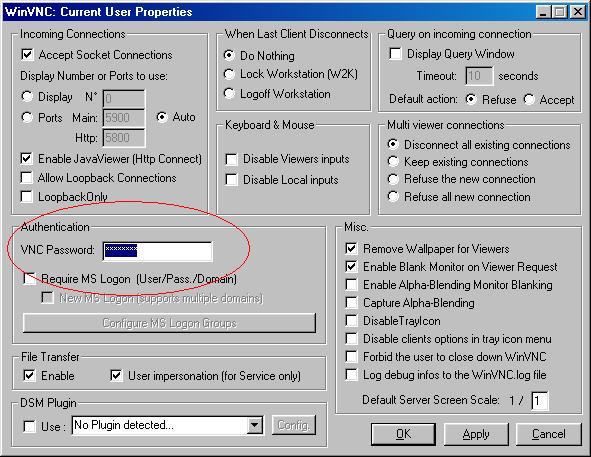 Geef hier een wachtwoord in, bijvoorbeeld: D8ropLL4. Klik nog op "Apply" en "OK" en de Server PC is klaar voor gebruik. Server: de PC die gaat bekeken worden geeft zijn huidig IP-adres door aan de persoon die gaat overnemen. Dit IP adres vindt je door je cursor te plaatsen op het VNC-icoontje (naast je klokje in de systeembalk) Viewer: De PC die overneemt start UltraVNC Viewer op, en geeft het wachtwoord dat hij via MSN of e-mail gekregen heeft, in bij het vak "VNC Server" en drukt op Connect. IP-adres:Houd er rekening mee dat een IP-adres verandert zodra je de internetverbinding verbreekt. Dit wil zeggen dat je bij iedere nieuwe verbinding en gebruik van UltraVNC het IP adres opnieuw moet opvragen en doorgeven aan de persoon die je PC mag nazien. Als beide gebruikers alles goed hebben geïnstalleerd en uitgevoerd krijg je de volgende twee vensters te zien: 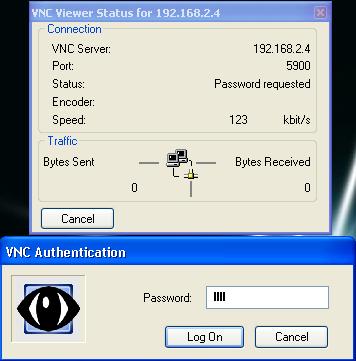 Vul naast "Password" het wachtwoord in dat je bij de Server hebt opgegeven. In ons geval was dit D8ropLL4. De verbinding wordt tot stand gebracht. Het scherm van de Viewer zal er ongeveer als volgt uit zien: zijn eigen bureaublad, met daarin het bureaublad van de Server. 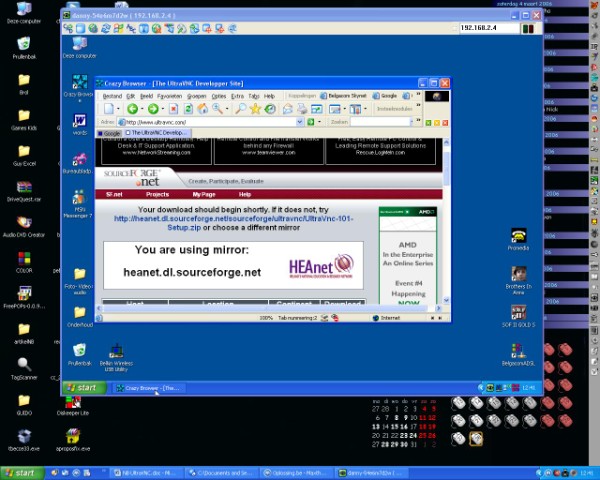 We willen nog enkele handige knoppen in de werkbalk toelichten: Ingezonden door: Spyder | |||||||||||
| Een volledig gratis racegame |  |
||||||||||




TrackMania Nations is een spel dat volledig gratis is. Bovendien gaat het hier om een volledige versie, en dus geen demo-versie van één of ander race-spelletje. 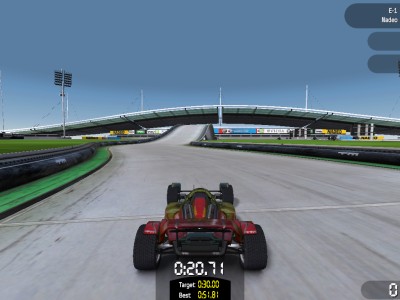 Wat meteen opvalt bij het starten van het spel is dat er een ruime keuze is aan tracks. Maar liefst 90 voorgeprogrammeerde parcours staan meteen ter beschikking. Alsof dat nog niet voldoende is kun je ook nog je eigen tracks aanmaken. Allemaal zaken die je nooit in een demo versie zult aantreffen. De vele tracks bevatten bovendien heel wat extra elementen: loops, spectaculaire bochten, enzovoort. Bovendien is er ook een element voorzien dat er voor zorgt dat je auto een extra snelheidsboost kan bekomen. Een heel arsenaal aan instellingen moet je echter niet verwachten. Wat wel goed is uitgewerkt is de gameplay, en dat is toch wel heel sterk aan te raden bij een racespel. De besturing werd zeer eenvoudig gehouden (alleen de vier pijltjestoetsen moeten gebruikt worden) en werkt ook nog prima. Een Joystick (getest met de SideWinder) wordt automatisch herkend. Het spel kan zowel off-line als on-line worden gespeeld, al is het wel de bedoeling dat er zoveel mogelijk on-line gespeeld wordt. TrackMania Nations werd ontworpen om een grootse on-line competitie op te zetten tussen verschillende landen. Op de website van TrackMania Nations vindt je hierover meer informatie. Jezelf registreren doe je wanneer je het spelletje op je pc installeert. Die registratie is 'nodig' om deel te kunnen nemen aan de internationale competitie. Wanneer je dan een on-line competitie aangaat krijg je, als je prestaties behoorlijk goed zijn, punten. Op basis van deze punten worden zowel een landelijk als een algemeen klassement opgesteld. Het is niet alleen via het Internet dat je tegen anderen kan gamen, ook in een LAN omgeving is dit spelletje zonder veel poespas te spelen. Voordeel is dat het een stuk sneller gaat, nadeel is dan weer dat je geen punten kunt verdienen in het klassement. Wanneer je niet over Internet beschikt, of helemaal geen behoefte hebt aan de on-line competitie, kan je ook off-line spelen. Uiteraard gaat dan het grote opzet van het spel, het competitiegevoel, verloren. Ingezonden door: StriKe | |||||||||||
| Dit verscheen in de vorige nieuwsbrieven: |  |
||||||||||
|
Met dit lijstje willen we jullie op de hoogte houden van de artikels die in vroegere nieuwsbrieven zijn verschenen. Wij zullen hier telkens de laatste 3 maanden weergeven. Op die manier heeft U een overzicht en een snelle toegang tot deze berichten. Besef wel dat, in de snelle wereld van de technologie, veel van deze berichten al kunnen achterhaald zijn. December 2005 Bestandstypen in Windows XP herstellen Shoppen op het internet met BanContact Geld verdienen via het Internet Quick Time in Windows Media Player Gratis extraatje voor snelheidsovertreders Amerika blijft baas op Internet Uw sporen uitgewist Vergeet nooit nog een afspraak Januari 2006 Windows Live Security Center Microsoft Windows AntiSpyware Snippy, knippen en klaar Frankrijk laat muziek en video via P2P toe NTFS for DOS Worm neemt zoekpagina Google over The Matrix: screensaver Vul je systeemgegevens in Februari 2006 Identiteiten in Outlook Express Sneller PDF documenten openen Nieuwe standaard draadloos Internet in aantocht FireFox, of toch weer even Internet Explorer? Virussen bestaan reeds 20 jaar Office 12, of is het Office 2007? Chatten op een veilige manier, kan het wel? Hitman Pro 2 Je eigen domeinnaam Voor reacties op deze rubriek kan U terecht op: De redactie | |||||||||||
| Statistieken voor de maand Februari |  |
||||||||||
| |||||||||||
| De redactie |  |
||||||||||
|
Deze Oplossing.be nieuwsbrief staat onder redactie van:
STriKe
Verantwoordelijke voor de verzending: Yakko Cartoons door: Tom Cartoon De redactie is te bereiken op redactie@oplossing.be Wil u een bijdrage leveren aan de nieuwsbrief dan kan u een e-mail sturen naar het bovenstaande adres. Iedereen die zich registreert op Oplossing.be krijgt standaard de maandelijkse nieuwsbrief toegezonden. Wens je deze niet meer te ontvangen, dan kan je dit steeds aanpassen in je persoonlijk profiel op de website. Wens je later toch terug in te schrijven, dan kan dit door opnieuw je profiel aan te passen. Is deze nieuwsbrief naar je doorgestuurd en wil hem in de toekomst ook ontvangen? Ga naar de site en meld je aan het bij het forum. Je zult dan automatisch de nieuwsbrief ontvangen. Disclaimer Alle handelsnamen of productnamen hier vermeld, zijn eigendom van hun respectievelijke eigenaars. De redactie van de nieuwsbrief gaat uiterst zorgvuldig te werk bij de vergaring, totstandkoming en publicatie van de informatie in de nieuwsbrief. Niettemin kunnen er geen rechten worden ontleend aan de inhoud van de nieuwsbrief en sluit Oplossing.be (de redactie) hierbij iedere aansprakelijkheid uit voor eventuele gevolgen (waaronder begrepen directe en indirecte schade). Toepassen van informatie en gebruik van software is op eigen risico. De adressen van de abonnees zullen nooit openbaar worden gemaakt en/of verkocht aan derden. Bij misbruik van het distributiesysteem van de nieuwsbrief door onbevoegden of een mogelijke storing, van welke aard dan ook, kan de redactie niet aansprakelijk gesteld worden voor eventuele daaruit voortvloeiende schade. Verspreiding van deze nieuwsbrief is toegestaan maar uitsluitend volledig en in ongewijzigde vorm. Het is niet toegestaan om delen van de inhoud zonder voorafgaande toestemming van de makers te gebruiken. |
|||||||||||


